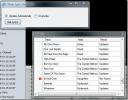Τρόπος λήψης παιχνιδιών Steam σε προσαρμοσμένο κατάλογο
Τα παιχνίδια στον υπολογιστή είναι μεγάλα, σοβαρά μεγάλα. Εάν παίζετε πολλά παιχνίδια, είτε θα τα δημιουργήσετε αντίγραφα ασφαλείας όταν ολοκληρώσετε έναν τίτλο είτε έχετε αρκετό χώρο αποθήκευσης στην επιφάνεια εργασίας σας. Όταν εγκαθιστάτε το Steam, επιλέγετε σε ποια μονάδα δίσκου και φάκελο θέλετε να λάβουν τα παιχνίδια σας. Αυτή είναι η «Βιβλιοθήκη» του Steam. Η βιβλιοθήκη δεν χρειάζεται να εγκατασταθεί στον ίδιο δίσκο ή στον ίδιο φάκελο με το Steam. Αυτό σας επιτρέπει να εξοικονομήσετε λίγο χώρο στη μονάδα δίσκου OS. Όταν κατεβάζετε παιχνίδια, όλα μεταβαίνουν στον φάκελο της βιβλιοθήκης που έχετε ορίσει. Εάν θέλετε να κατεβάσετε παιχνίδια Steam σε έναν προσαρμοσμένο κατάλογο, μπορείτε να το κάνετε χωρίς να εγκαταστήσετε ξανά τίποτα.
Λήψη Steam Games σε έναν προσαρμοσμένο κατάλογο
Ανοίξτε το πρόγραμμα-πελάτης Steam στην επιφάνεια εργασίας σας. Μεταβείτε στο Steam> Ρυθμίσεις.

Στο παράθυρο Ρυθμίσεις, μεταβείτε στην καρτέλα Λήψη. Κάντε κλικ στο κουμπί "Φάκελοι βιβλιοθήκης Steam" στην ενότητα "Βιβλιοθήκες περιεχομένου".

Θα ανοίξει ένα νέο παράθυρο όπου θα εμφανίζονται όλοι οι φάκελοι στους οποίους αποθηκεύει τα παιχνίδια το Steam. Κάντε κλικ στο κουμπί "Προσθήκη φακέλου βιβλιοθήκης" στο κάτω μέρος αυτού του παραθύρου και επιλέξτε έναν νέο φάκελο. Προσθέστε το στους φακέλους Steam Library. Μπορείτε να επισκεφθείτε ξανά αυτό το παράθυρο αργότερα και να δείτε πόσα παιχνίδια έχετε εγκαταστήσει σε έναν συγκεκριμένο φάκελο.

Κατά την επόμενη λήψη ενός παιχνιδιού στο Steam, μπορείτε να επιλέξετε διαφορετικό φάκελο για να κατεβάσετε το παιχνίδι.
Δεν θα έχετε κανένα άλμα για να περάσετε όταν ξεκινάτε το παιχνίδι. Το Steam μπορεί να αποθηκεύσει παιχνίδια σε διαφορετικούς φακέλους, αλλά εξακολουθεί να τα δείχνει σε ένα μέρος, δηλαδή στην καρτέλα Βιβλιοθήκη. Το θέμα είναι, ανεξάρτητα από το πού πραγματοποιείτε λήψη ενός παιχνιδιού Steam, μπορεί να ξεκινήσει από την καρτέλα Βιβλιοθήκη ή από το εικονίδιο γρήγορης εκκίνησης στην επιφάνεια εργασίας εάν το έχετε προσθέσει.
Κινούμενα παιχνίδια Steam
Αυτή η μέθοδος ασχολείται αποκλειστικά με τη λήψη και εγκατάσταση νέων παιχνιδιών. Εάν κατεβάζετε ένα νέο παιχνίδι και η μονάδα αποθήκευσης από τη βιβλιοθήκη Steam από προεπιλογή είναι πλήρης, μπορείτε να χρησιμοποιήσετε την παραπάνω μέθοδο για να αποθηκεύσετε παιχνίδια αλλού. Δεν μπορείτε να χρησιμοποιήσετε την παραπάνω μέθοδο για να μετακινήσετε παιχνίδια.
Για τα περισσότερα παιχνίδια, θα πρέπει να ελέγχετε online πώς μπορείτε να δημιουργήσετε αντίγραφα ασφαλείας της προόδου. Δεν σας συμβουλεύουμε να το κάνετε αυτό για παιχνίδια που παίζετε αυτήν τη στιγμή, εκτός εάν το ίδιο το παιχνίδι διαθέτει εξαιρετικές επιλογές δημιουργίας αντιγράφων ασφαλείας. Ωστόσο, δεν είναι αδύνατο να μετακινήσετε τα παιχνίδια Steam. Εάν τα Windows 10 εντοπίσουν το παιχνίδι ως εφαρμογή, μπορείτε να μετακινήσετε το παιχνίδι από την εφαρμογή Ρυθμίσεις. Μεταβείτε στην ομάδα εφαρμογών των ρυθμίσεων. Επιλέξτε ένα παιχνίδι και δείτε αν υπάρχει κουμπί "Μετακίνηση" κάτω από αυτό. Εάν υπάρχει, μπορείτε μετακινήστε το παιχνίδι σε διαφορετικό δίσκο.

Εάν το παιχνίδι δεν μπορεί να μετακινηθεί, σας συνιστούμε να το χρησιμοποιήσετε Δωρεάν μετακίνηση. Είναι μια εφαρμογή που μπορεί να μετακινήσει παιχνίδια χωρίς να τα σπάσει.
Έρευνα
Πρόσφατες δημοσιεύσεις
EasyScreenshot: Λήψη στιγμιότυπου οθόνης ιστότοπου και μεταφόρτωση στο Twitter
Τα εργαλεία στιγμιότυπου οθόνης σάς επιτρέπουν να τραβήξετε γρήγορα...
Πώς να κατεβάσετε στίχους για μουσική iTunes στα Windows
Θέλετε να εισαγάγετε στίχους στο iTunes σας, ώστε να μπορείτε να ακ...
Δωρεάν μετατροπέας βίντεο και ήχου (Mp3) Windows 7
Όταν ακούτε για έναν μετατροπέα βίντεο ή ήχου, ποιο είναι το πρώτο ...